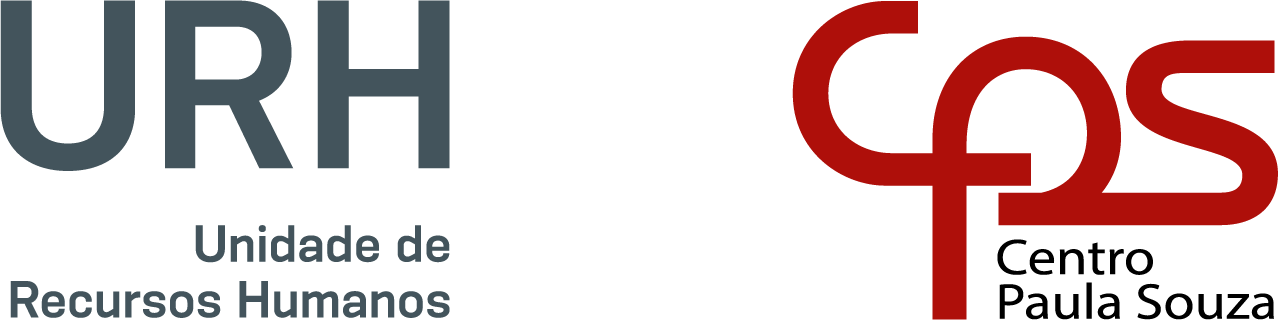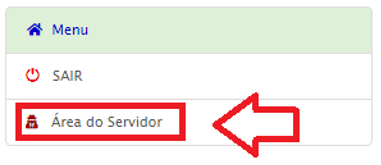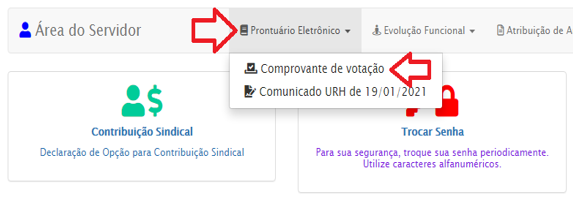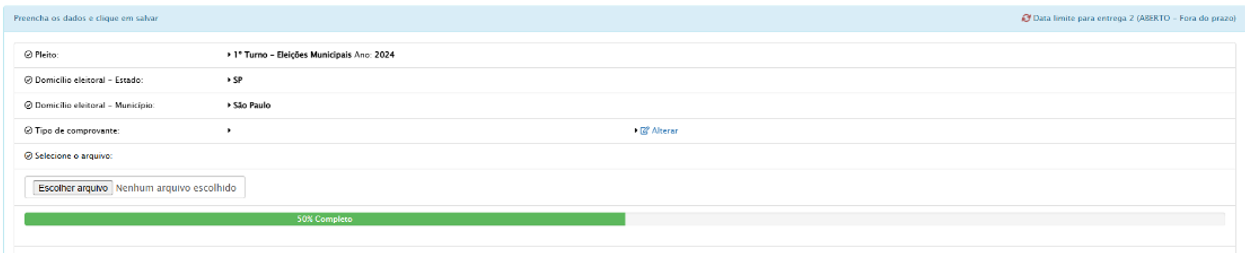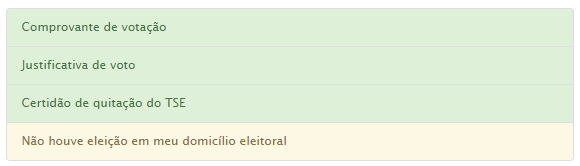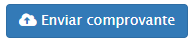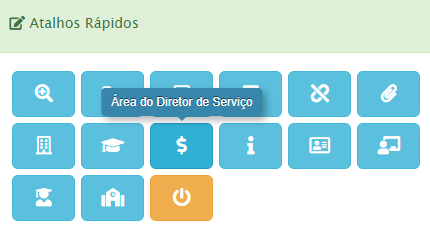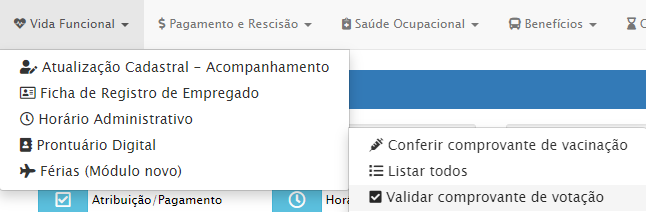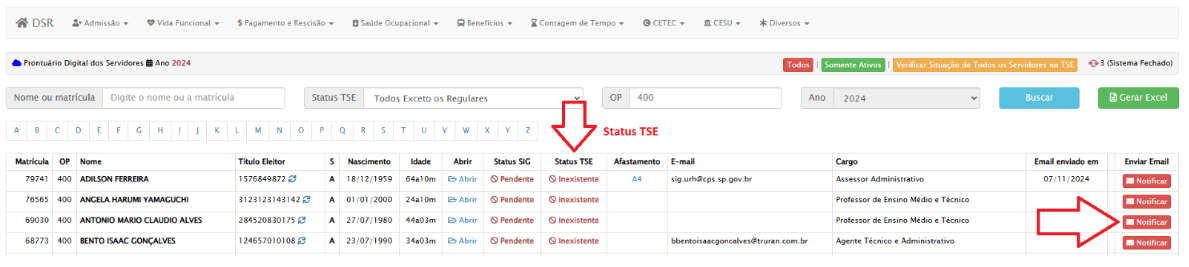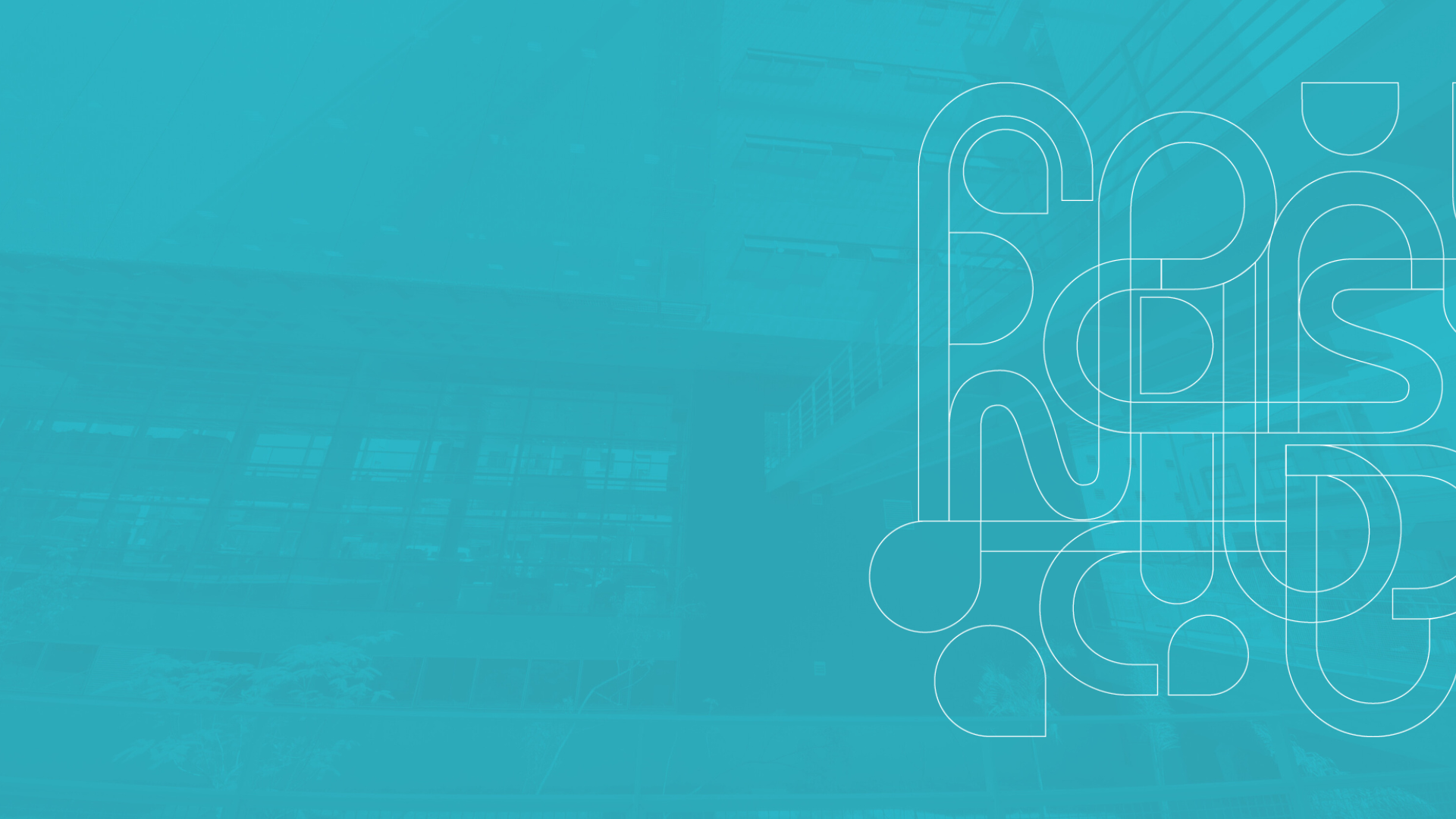
Entrega de Comprovante de Votação
Macroprocesso de Vida Funcional
Considerando a necessidade de darmos cumprimento ao Código Eleitoral (Inciso II, Parágrafo 1º, Art. 7º) que trata da comprovação eleitoral pelos servidores do Centro Paula Souza, informamos que a partir do ano de 2024, o gerenciamento das informações de situação eleitoral dos servidores do CPS será efetuado por meio de consulta direta ao sistema do Tribunal Superior Eleitoral (TSE).
Desta forma, todos os servidores que, em decorrência desta consulta, apresentarem situação REGULAR, não precisarão apresentar comprovante eleitoral das Eleições Municipais 2024. Para os servidores que apresentarem status INEXISTENTE, SUSPENSO ou CANCELADO, deverão realizar os procedimentos conforme abaixo.

Foto: Justiça Eleitoral